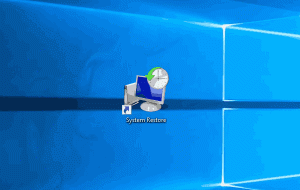Як відключити Bluetooth в Windows 10
Якщо ваш пристрій постачається з модулем Bluetooth, його можна використовувати з широким спектром бездротових периферійних пристроїв. Це дозволить вам з’єднати свій ноутбук або планшет з купою пристроїв, як-от мобільний телефон, бездротові клавіатури, миші, гарнітури та інші планшети та ноутбуки. Щоб заощадити заряд акумулятора вашого пристрою, ви можете вимкнути зв’язок Bluetooth, коли ви ним не користуєтеся. Ось як це можна зробити.
Реклама
Устаткування Bluetooth може бути вбудовано в материнську плату вашого пристрою або його можна встановити як внутрішній модуль всередині пристрою. Передавачі Bluetooth існують як зовнішні пристрої, які можна підключити до порту USB. Якщо ввімкнути Bluetooth, це може вплинути на термін служби акумулятора. Bluetooth 4.0 або Bluetooth Smart/Low Energy (BLE) значно знижують енергоспоживання, але все одно доцільно вимикати Bluetooth, коли він не використовується. Увімкнення Bluetooth не є проблемою, коли ваш пристрій Windows підключено до мережі, але ви можете вимкнути його, коли він працює від акумулятора. Ось як.
Windows 10 дозволяє вимкнути Bluetooth за допомогою програми «Налаштування». Додаток Налаштування отримує все більше і більше опцій, які раніше були доступні лише в класичній панелі керування. Можливість керувати з’єднаннями Bluetooth майже повністю переміщено в налаштування в Windows 10 «Оновлення творців».
Щоб вимкнути Bluetooth у Windows 10, ви можете зробити наступне.
відчинено Налаштування і перейдіть до Пристрої, потім відкрийте Bluetooth та інші пристрої. Використовуйте опцію «Bluetooth», щоб вимкнути або ввімкнути Bluetooth.

Крім того, у Центрі дій є кнопка швидкої дії. Ви можете використовувати його для перемикання функції Bluetooth одним клацанням або дотиком.
Натисніть значок центру дій у кінці панелі завдань:

Розгорніть кнопки, якщо у вас немає кнопки Bluetooth.

Вимкніть або ввімкніть функцію Bluetooth.
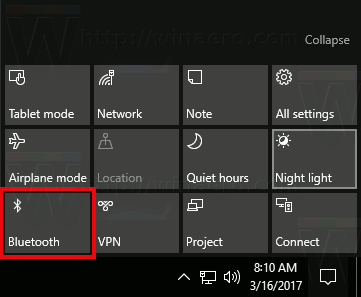
Порада. Дізнайтеся, як налаштувати кнопки Центру дій у Windows 10.
Варто зазначити, що налаштування режиму польоту в Windows 10 можуть замінити стан Bluetooth.
Перевірте, чи налаштовано режим польоту на вмикання або вимкнення Bluetooth, перейшовши в Налаштування - Мережа та Інтернет - Режим польоту. Перегляньте опцію Bluetooth там.
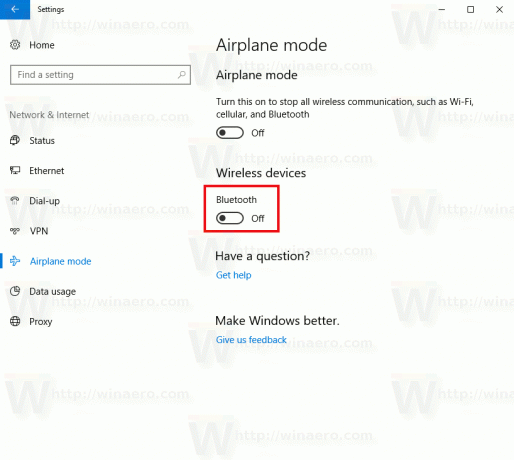
Нарешті, є ще один спосіб відключити обладнання Bluetooth у Windows 10. Відкрийте Диспетчер пристроїв і знайдіть свій Bluetooth-адаптер у групі «Bluetooth».
- Натисніть Виграти + X натисніть разом клавіші на клавіатурі та натисніть Диспетчер пристроїв.

Порада: можна налаштувати меню Win + X Windows 10. - Розгорніть вузол «Bluetooth» і знайдіть свій адаптер:

- Клацніть правою кнопкою миші адаптер у списку та виберіть «Вимкнути» в контекстному меню.
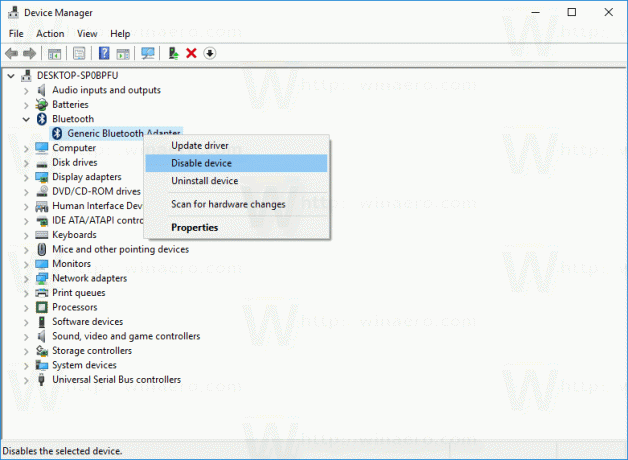
Пізніше ви можете знову відкрити Диспетчер пристроїв і знову ввімкнути адаптер, коли це необхідно.
Тепер ви знаєте все, щоб відключити обладнання Bluetooth за допомогою параметрів, наданих Windows 10. Тепер подивіться, як додати Bluetooth до контекстного меню Windows 10.